
Զննարկիչը, հավանաբար, գրեթե ամեն օգտագործողի համակարգչում ամենատարածված և հաճախակի օգտագործվող ծրագիրն է, և, հետևաբար, երբ նրա աշխատանքում խնդիրներ են առաջանում, այն կրկնակի տհաճ է: Այսպիսով, բոլորովին ոչ ակնհայտ պատճառներից, ձայնը կարող է անհետանալ Yandex.Browser- ում: Բայց մի հուսահատվիր, որովհետև այսօր մենք ձեզ կասենք, թե ինչպես վերականգնել այն:
Տես նաև. Ինչ անել, եթե տեսանյութը դանդաղեցվի Yandex.Browser- ում
Ձայնի վերականգնում Yandex զննարկիչում
Մի քանի պատճառներով համացանցային զննարկիչում չի կարող հնչել, և դրանցից յուրաքանչյուրն ունի իր «մեղավորը». Դա կա՛մ Yandex.Browser- ն է, կա՛մ դրա գործողության համար անհրաժեշտ ծրագրակազմն է, կա՛մ ինքնուրույն գործող համակարգը, կա՛մ դրանում ինտեգրված սարքավորումները: Մենք նրանցից յուրաքանչյուրը ավելի մանրամասն ենք համարում և, որ ավելի կարևոր է, մենք ներկայացնում ենք խնդրի արդյունավետ լուծումներ:
Այնուամենայնիվ, նախքան ներքոհիշյալ առաջարկություններին անցնելը, դեռ ստուգեք, թե արդյոք անջատե՞լ եք այն էջը, որի էջը լսում եք աուդիո կամ դիտում տեսանյութեր: Եվ պետք է ուշադրություն դարձնել ոչ միայն խաղացողին, այլև ներդիրին, քանի որ ձայնը կարող է անջատվել հատուկ նրա համար:
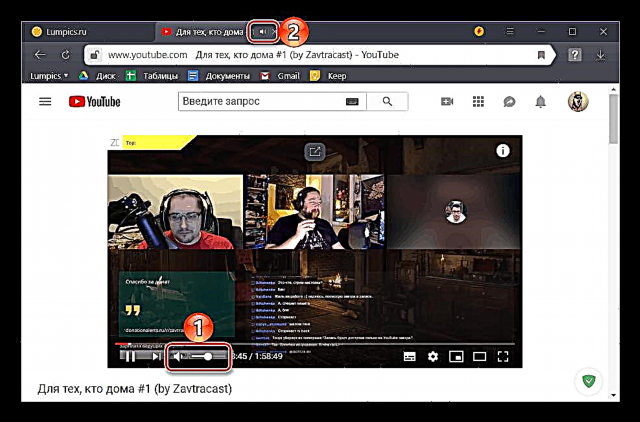
Նշում. Եթե վեբ զննարկիչում, այլև ամբողջ գործավար համակարգում ձայն չկա, ապա տեսնեք հետևյալ հոդվածը ՝ դրա գործունակությունը վերականգնելու համար:
Կարդալ ավելին. Ինչ անել, եթե Windows- ում ձայն չկա
Պատճառ 1. Ծրագրաշարի անջատում
Ինչպես գիտեք, Windows- ում կարող եք վերահսկել ոչ միայն ամբողջ գործառնական համակարգի ծավալը որպես ամբողջություն, այլև դրա առանձին բաղադրիչները: Հնարավոր է, որ Yandex.Browser- ում ձայն չլինի միայն այն պատճառով, որ այն անջատված է այս հավելվածի համար կամ սահմանված է նվազագույն արժեք: Դուք կարող եք դա հաստատել հետևյալ կերպ.
- Տեղադրեք կուրսորը ձայնի հսկողության պատկերակի վրա, սեղմեք այն աջ և սեղմեք այն ընտրացանկում ընտրեք կետը «Բաց ծավալի խառնիչ».
- Միացրեք ձայնագրությունը կամ ձայնը Yandex վեբ զննարկիչում և նայեք խառնիչին: Ուշադրություն դարձրեք, թե որ մակարդակի վրա է գտնվում զննարկչի համար ազդանշանային մակարդակի կարգավորիչը: Եթե այն «թեքված» է զրոյի կամ մոտավորապես նվազագույնի, բարձրացրեք այն ընդունելի մակարդակի:

Եթե ներքևում գտնվող պատկերակը հատվում է, ապա ձայնը պարզապես անջատված է: Դուք կարող եք այն միացնել ՝ չնչին սեղմելով այս պատկերակը մկնիկի ձախ կոճակով: - Այն պայմանով, որ ձայնի պակասի պատճառը նրա ֆիզիկական լռությունն էր, խնդիրը կկարգավորվի: Հակառակ դեպքում, եթե խառնիչն ի սկզբանե ուներ զրոյից կամ նվազագույնից այլ ծավալ, ապա անցեք հոդվածի հաջորդ մասին:
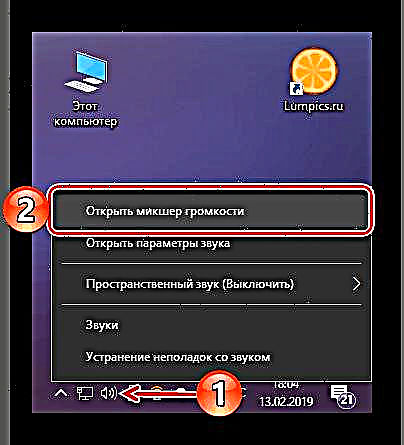


Պատճառ 2. Աուդիո սարքավորումների հետ կապված խնդիրներ
Հնարավոր է նաև, որ Yandex.Browser- ում ձայնի պակասը հարուցվի աուդիոտեխնիկայի կամ դրա գործունեության համար պատասխանատու ծրագրաշարի սխալ գործածմամբ: Այս դեպքում լուծումը շատ պարզ է. Նախ անհրաժեշտ է թարմացնել աուդիո վարորդը, այնուհետև, եթե դա չի օգնում, ապա կրկին տեղադրեք այն և / կամ ետ շրջեք: Մենք խոսեցինք այն մասին, թե ինչպես է դա արվում առանձին հոդվածում, որի հղումը տրված է ստորև:
Լրացուցիչ մանրամասները.
Ձայնային սարքավորումների վերականգնում
(տե՛ս «Մեթոդ 2» և «Մեթոդ 4»)
Պատճառը 3. Adobe Flash Player
Չնայած այն հանգամանքին, որ վեբ բրաուզերների մշակողների մեծ մասը կամ հրաժարվել է Flash տեխնոլոգիայի օգտագործումից, կամ նախատեսում են դա անել մոտ ապագայում, մասնավորապես Yandex- ում, Adobe վեբ նվագարկիչը դեռևս օգտագործվում է: Հենց նա է, որ կարող է լինել մեր կողմից քննարկվող խնդրի մեղավորը, բայց լուծումն այս դեպքում բավականին պարզ է: Առաջին հերթին, դուք պետք է համոզվեք, որ Adobe Flash- ի վերջին տարբերակը տեղադրված է ձեր համակարգչում, և եթե ոչ, ապա այն թարմացրեք: Եթե նվագարկիչը տեղին է, ապա ձեզ հարկավոր է այն կրկին տեղադրել: Հետևյալ նյութերը կօգնեն ձեզ անել այս ամենը (ճիշտ մեր առաջարկած կարգով).
Լրացուցիչ մանրամասները.
Ինչպես թարմացնել Adobe Flash Player- ը
Ինչպես ամբողջությամբ հեռացնել Flash Player- ը
Տեղադրեք Adobe Flash- ը համակարգչում
Պատճառ 4. Վիրուսային վարակ
Վնասակար ծրագրաշարը կարող է հսկայական թվով խնդիրներ առաջացնել իր բաղադրիչների գործողության մեջ ՝ ներթափանցելով գործավար համակարգ: Հաշվի առնելով, որ վիրուսների մեծ մասը «գալիս են» ինտերնետից և համացանցայինորեն զննվում են զննարկիչներում, դրանք կարող են լինել Yandex.Browser- ում ձայնի կորստի պատճառ: Հասկանալու համար, թե արդյոք դա այդպես է, անհրաժեշտ է կատարել Windows- ի համապարփակ սկան, և եթե վնասատուներ են հայտնաբերվում, համոզվեք, որ դրանք վերացրեք: Դա անելու համար օգտագործեք գովազդային հոդվածների առաջարկությունները մեր կայքում:
Լրացուցիչ մանրամասները.
Սկան ձեր համակարգիչը վիրուսների համար
Վիրուսները հեռացնելով զննարկչի մեջ
Ինչպես պաշտպանել ձեր համակարգիչը վիրուսի վարակից
Վերականգնել և (կամ) վերաբեռնել զննարկիչը
Նույն դեպքում, եթե վերը քննարկված մեր ներկա խնդրի լուծման ոչ մի տարբերակ հնարավոր չէ, ինչը քիչ հավանական է, մենք խորհուրդ ենք տալիս վերականգնել կամ վերազինել Yandex.Browser- ը, այսինքն ՝ այն վերականգնել նախ և առաջ, այնուհետև, եթե դա չի օգնում, ամբողջովին տեղահանել և տեղադրել ընթացիկ տարբերակը . Եթե համաժամացման գործառույթը միացված է ծրագրում, կարիք չկա անհանգստանալու անձնական տվյալների անվտանգության մասին, բայց նույնիսկ առանց դրա կարող եք պահպանել այդպիսի կարևոր տեղեկություններ: Ձեզանից պահանջվող ամենն այն է, որ ծանոթանաք ստորև նշված հղումներին ներկայացված նյութերին և հետևեք դրանցում արված առաջարկություններին: Հենց որ դա անեք, Yandex- ը, հավանաբար, կրկին կհնչի ձեր վեբ զննարկիչը:
Լրացուցիչ մանրամասները.
Վերականգնել Yandex.Browser- ը
Yandex- ից զննարկչի ամբողջական հեռացումը
Yandex վեբ զննարկիչը համակարգչում տեղադրելը
Տեղադրեք Yandex.Browser- ը `պահպանելով էջանիշերը
Եզրակացություն
Չնայած Yandex.Browser- ում, չնայած ձայնի ձայն չի կարող լինել, միևնույնն է, դժվար կլինի դրանցից որևէ մեկը հայտնաբերել և վերացնել, նույնիսկ անփորձ օգտագործողի համար: Նմանատիպ խնդիր կարող է առաջանալ նաև այլ վեբ բրաուզերներում, և այս դեպքում մենք ունենք առանձին հոդված:
Տես նաև. Ինչ անել, եթե զննարկիչում ձայնը կորչի












